jak masowo anulować subskrypcję Gmaila i szybko pozbyć się spamu w Gmailu?
podobnie jak Tristan Harris z dylematu społecznego, w pewnym momencie byłem również uzależniony od używania e-maili jako głównego źródła komunikacji (dzięki uprzejmości: mój nieudany związek na odległość!) i dostałem mnóstwo spamu e-mailowego i oszustwa jako bonus. Tak, to była era Dzikiego Zachodu Internetu, a ja byłem naiwny i 17-letni (no tak). Ale podczas przewijania mojej skrzynki odbiorczej Gmaila dowiedziałem się, że niektórzy z tych starych reklamodawców nadal wysyłają mi spamowe e-maile, a ja po prostu je ignoruję. Szukając tego pytania, jak masowo anulować subskrypcję Gmaila i szybko pozbyć się spamu w Gmailu? Znalazłem kilka fajnych metod pozbycia się tych spamu, sprawdźmy je!
jak masowo anulować subskrypcję Gmaila i szybko pozbyć się spamu w Gmailu?
Gmail Unsubscriber Script:
Gmail Unsubscriber script to otwarty skrypt Google stworzony przez Amit Agrawal, którego możesz użyć do wypisania się z niechcianych biuletynów e-mailowych jednym kliknięciem. Ten skrypt będzie szukał linku do rezygnacji z subskrypcji w wiadomości e-mail z newsletterem i automatycznie anuluje subskrypcję wybranych wiadomości e-mail w tle. Ponieważ skrypt jest open source i działa w ramach konta Google, nie musisz się martwić o prywatność danych e-mail sprzedawanych. Twoje dane pozostają tam, gdzie powinny być.
Gmail Unsubscriber działa jako doskonały rozwiń.ja alternatywa, że można użyć bez martwienia się o prywatność. Jeśli nie potrzebujesz już uruchomienia na swoim koncie Gmail, możesz je natychmiast odinstalować.
zobaczmy, jak skonfigurować skrypt Unsubscriber Gmaila, aby masowo anulować subskrypcję wiadomości e-mail Gmaila?
1. Utwórz kopię arkusza Google Unsubscriber na Dysku Google. Ten arkusz przechowuje dziennik wiadomości e-mail, z których chcesz zrezygnować.
2. Teraz w arkuszu Google Unsubscriber kliknij „Gmail Unsubscriber” na pasku Menu arkusza Google, a następnie wybierz „Konfiguruj”.
3. W tym miejscu skrypt poprosi o pozwolenie na dostęp do konta Gmail. Po prostu Zezwól wszystkim uprawnieniom na kontynuowanie.  4. Po zezwoleniu na uruchomienie skryptu na koncie Gmail pojawi się opcja utworzenia etykiety Gmail, w której wyślesz wszystkie e-maile, z których chcesz zrezygnować. Wybierz żądaną nazwę i naciśnij „Zapisz konfigurację”.
4. Po zezwoleniu na uruchomienie skryptu na koncie Gmail pojawi się opcja utworzenia etykiety Gmail, w której wyślesz wszystkie e-maile, z których chcesz zrezygnować. Wybierz żądaną nazwę i naciśnij „Zapisz konfigurację”. 
5. Teraz ostatnim krokiem będzie otwarcie Gmaila i utworzenie nowej etykiety z nazwą użytą w kroku 4. W moim przypadku było to 'Unsubscribe’, więc stworzę nową etykietę o tej samej nazwie i nacisnę Zapisz.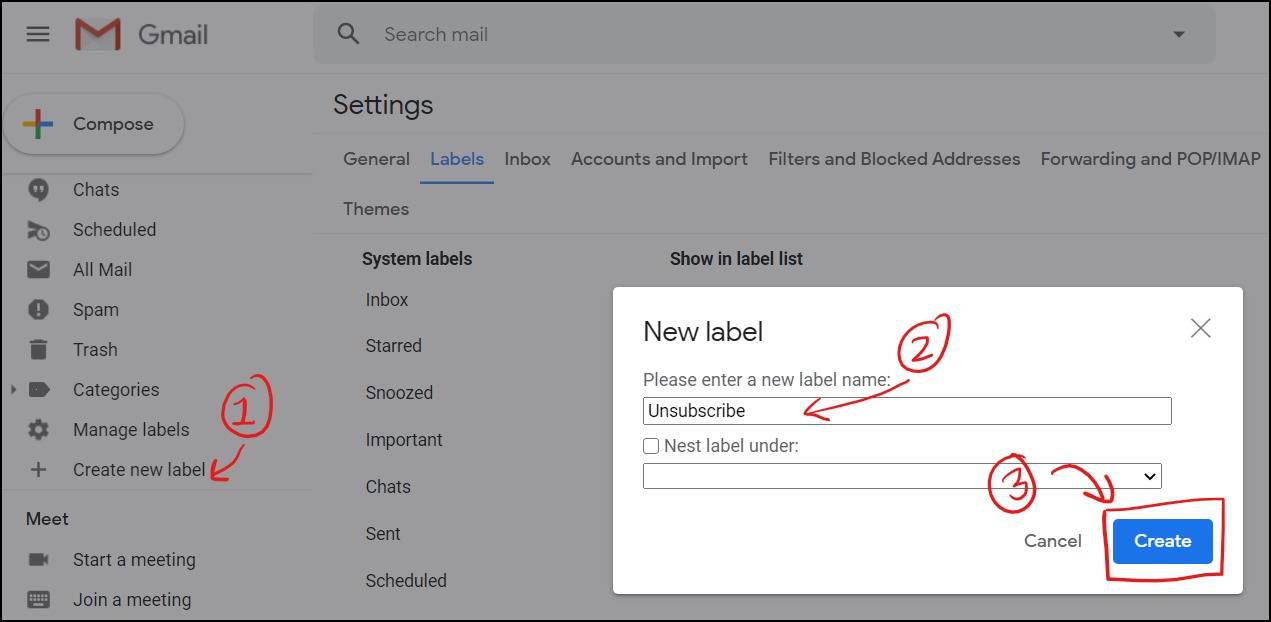
6. Pomyślnie zainstalowano skrypt Unsubscriber Gmaila na koncie Gmail. Teraz poszukaj wiadomości e-mail, z których chcesz zrezygnować, i dodaj do nich Etykietę „Anuluj subskrypcję”. Skrypt będzie działał w tle i automatycznie anuluje subskrypcję wszystkich wiadomości e-mail umieszczonych w etykiecie „Anuluj subskrypcję” i zarejestruje wszystko w arkuszu Google. Czy to nie takie proste?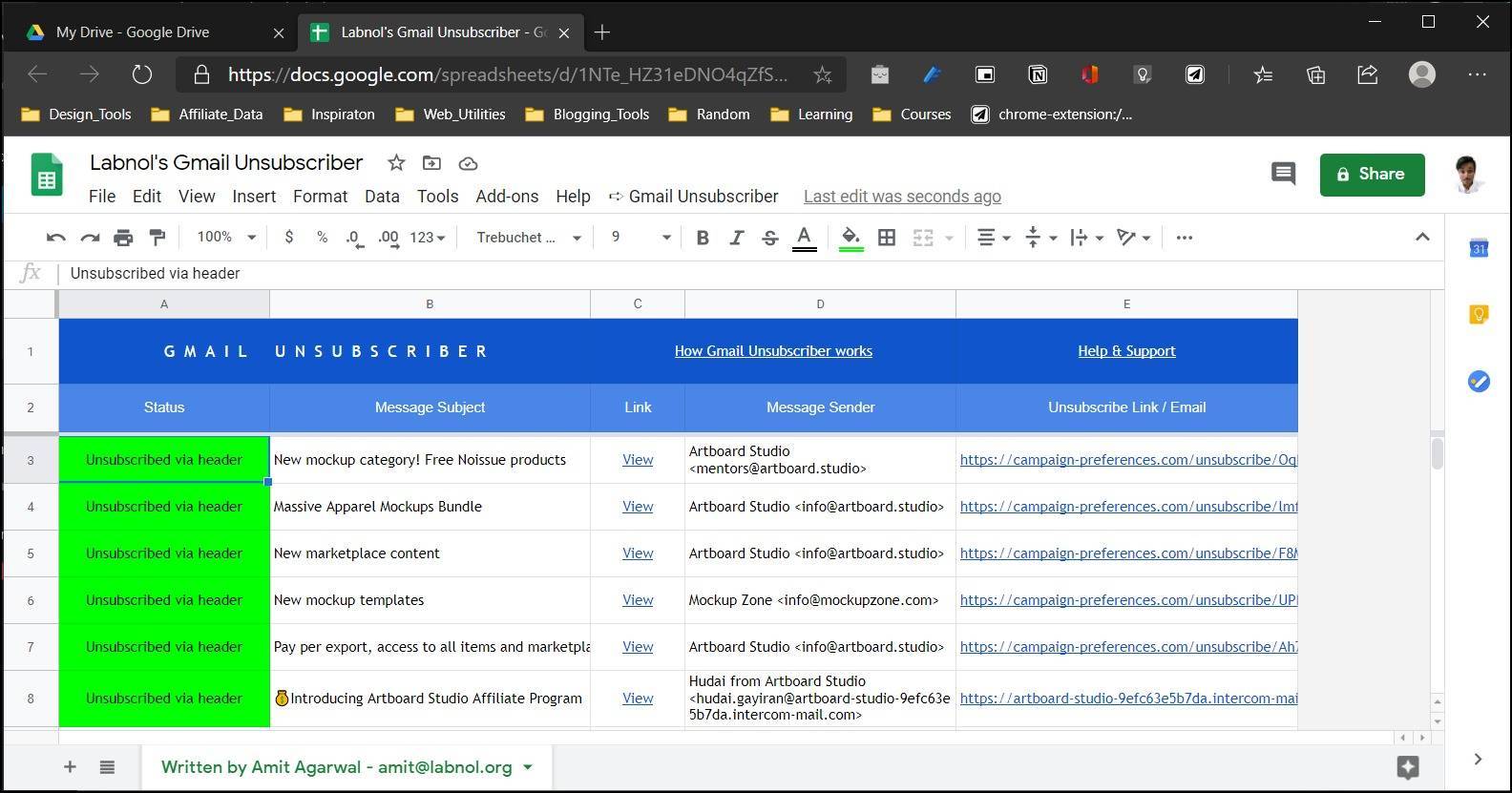
Gmail Unsubscriber zrobi całkiem dobrą robotę masowego wypisywania wiadomości e-mail Gmaila, jednak nie wszystkie wiadomości e-mail zawierają link do rezygnacji z subskrypcji, co utrudnia pozbycie się takich wiadomości e-mail i z tego powodu będą nadal wypełniać miejsce w Gmailu. Zobaczymy teraz, jak możemy użyć filtrów, aby pozbyć się takich wiadomości e-mail w Gmailu.
filtry Gmaila:
filtry poczty e-mail są jedną z najbardziej niedocenianych funkcji, z których większość nie korzysta. Nie używanie jest tutaj przesadą, jestem pewien, że większość z nas nawet o tym nie wie. A jeśli jesteś kimś, kto regularnie organizuje swoją skrzynkę odbiorczą, filtry e-mail będą dla Ciebie przełomowe. Musisz więc myśleć o tym, czym są filtry e-mail i jak możesz ich użyć, aby pozbyć się spamu za pomocą nich, prawda?
Filtr e-mail to sprytna funkcja wewnątrz skrzynki odbiorczej poczty e-mail, której możesz użyć do organizowania wiadomości e-mail w oparciu o określone kryteria. To tak, jakbyś tworzył reguły dla każdego e-maila, który otrzymujesz w skrzynce odbiorczej. Podobnie możemy tworzyć filtry dla spamu i usuwać je, zanim jeszcze pojawią się w Twojej skrzynce odbiorczej. Każdy e-mail, który otrzymujesz, ma pewne wzorce.
dowiedzmy się więc, jak skonfigurować filtry, aby pozbyć się spamu w Gmailu:
1. Otwórz Gmaila i zaloguj się za pomocą konta Gmail na komputerze stacjonarnym / laptopie. Wewnątrz Gmaila przejdź do ustawień (ikona koła zębatego w prawym górnym rogu), a następnie kliknij „Zobacz wszystkie ustawienia”, aby uzyskać dostęp do ustawień Gmaila.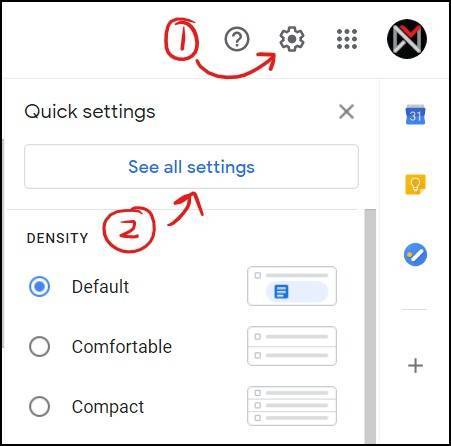
2. W ustawieniach Gmaila otwórz kartę „filtry i zablokowane adresy”.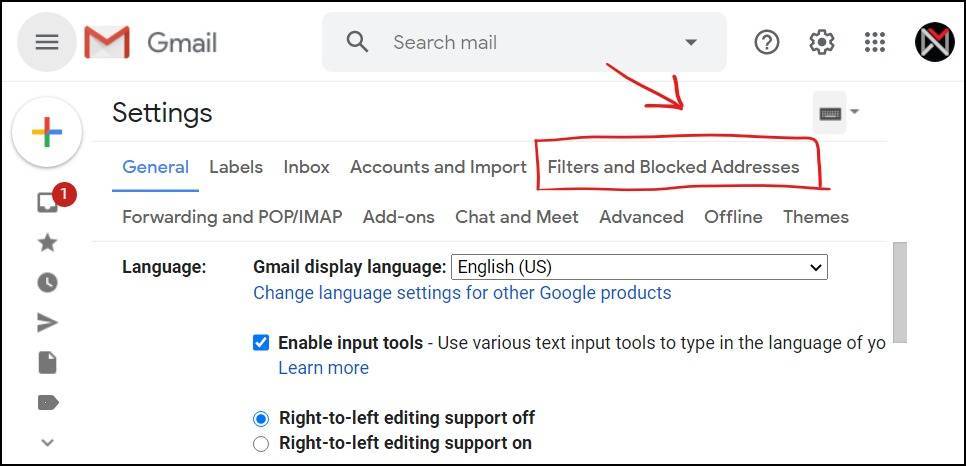
3. W tym miejscu utworzysz filtry dla spamu. Kliknij na 'Utwórz nowy filtr’. Załóżmy, że otrzymujesz regularny SPAM z kilku adresów e-mail, na które nie możesz się wypisać. Przygotuj listę takich e-maili. Spam maile mają wzorce, które można zwrócić uwagę na bardziej szczegółowe z filtrem. Dodaj te wiadomości e-mail do pola ” od „i kliknij ” Utwórz filtr”, aby wybrać jedną z opcji, które chcesz zautomatyzować Gmaila po uruchomieniu tego filtra. 
4. Twój filtr został utworzony, teraz musisz wybrać, co Gmail powinien zrobić, jeśli ten filtr zostanie uruchomiony. Ponieważ chcę, aby takie wiadomości spamowe były usuwane automatycznie, zaznaczę pole wyboru „Usuń to” i kliknę „Utwórz filtr”, aby zakończyć proces.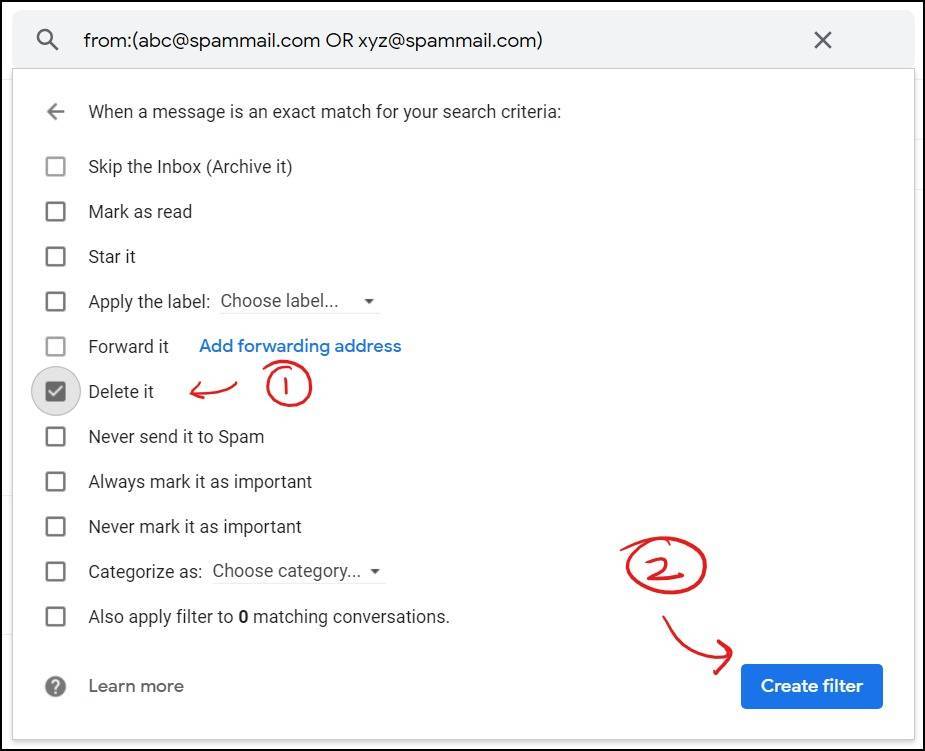
5. Zawsze możesz poszukać filtra wiadomości e-mail w ustawieniu filtr i zablokowane adresy; możesz je włączyć/wyłączyć, usunąć lub edytować stamtąd. Nie ma takiego limitu liczby filtrów, co czyni go jedną z najbardziej wszechstronnych funkcji dostawcy poczty e-mail.
do tej pory będziesz miał pełną kontrolę nad spamem z adresu Gmaila. Ale w przypadku, gdy wszystkie poprzednie metody są nieco przytłaczające, różne usługi innych firm zautomatyzują wszystko za Ciebie. Jednak nie wszystkie usługi są bezpłatne i jeśli są bezpłatne, sprzedają Twoje dane. Jednym z takich przykładów jest Unroll.me, który został złapany na sprzedaży danych e-mail do Ubera. Szukając podobnych usług, które są bezpłatne i nie naruszają Twoich danych, natknąłem się na to rozszerzenie przeglądarki, które twierdzi, że pozbywa się spamu i biuletynów, ale z haczykiem.
przeczytaj także: 15 najlepszych rozszerzeń produktywności Chrome, abyś się skupił i załatwił sprawy
Unsub rozszerzenie Chrome przez HelpNinja
UnSub to rozszerzenie przeglądarki opracowane przez HelpNinja, które twierdzi, że masowo anuluje subskrypcję e-maili Gmail za pomocą jednego kliknięcia. A najlepsze, że jest w 100% prywatny oznacza, że będzie działał na twoim komputerze jako rozszerzenie chrome i żadne dane nie są wysyłane do serwerów HelpNinja.
Jednak jest haczyk. To rozszerzenie polega po prostu na utworzeniu niestandardowego filtra w skrzynce odbiorczej Gmaila, aby odfiltrować wiadomości e-mail, które chcesz wypisać za pomocą przycisku rozszerzenia i zarchiwizować je, gdy tylko je otrzymasz. Więc technicznie, to rozszerzenie tworzy filtr e-mail dla ciebie. Sprytne podejście bez narażania danych e-mail. HelpNinja pracuje również nad rozszerzeniem dla Safari i Firefoksa.
wydaje się obiecujące?
zobaczmy, jak masowo anulować subskrypcję e-maili Gmail za pomocą rozszerzenia UnSub Chrome przez HelpNinja?
1. Zainstaluj masowo Anuluj subskrypcję wiadomości e – mail Gmail przez HelpNinja w przeglądarce Chrome (lub opartej na Chromium).
2. Teraz otwórz skrzynkę odbiorczą Gmaila, zobaczysz nowy przycisk „Anuluj subskrypcję”, co oznacza, że rozszerzenie przeglądarki jest zainstalowane i działa poprawnie. Będziesz musiał wybrać wszystkie te e-maile, które są spamem i chcesz się ich pozbyć, i nacisnąć przycisk „Anuluj subskrypcję”. Ponieważ jest to twój pierwszy raz z rozszerzeniem, będziesz musiał dać pewne uprawnienia, aby rozszerzenie działało.
3. Po otrzymaniu wszystkich uprawnień powtórz proces i gotowe. Voila, wszystkie spam e-maile są teraz zarchiwizowane i każdy nowy e-mail z tych samych adresów e-mail zostanie automatycznie filtrowany do listy archiwum. I możesz uzyskać dostęp do tych e-maili, kiedy tylko chcesz.

FAQ: Jak masowo anulować subskrypcję Gmaila i szybko pozbyć się spamu w Gmailu?
otrzymuję Ostrzeżenie „Ta aplikacja nie jest zweryfikowana” od Google podczas instalacji Gmaila Unsucscriber? Mam się martwić?
jest to skrypt open-source, więc nie musisz się wcale martwić. To tylko Ostrzeżenie ostrożności od Google, ponieważ instalujesz skrypt ze źródła zewnętrznego. Czytaj więcej tutaj.
Czy mogę usunąć/odinstalować skrypt po pozbyciu się spamu? Jeśli tak, to w jaki sposób?
tak, można i to dość proste. Po prostu kliknij tutaj, aby uzyskać dostęp do strony ustawień uprawnień Google i wybierz „Gmail Unsubscriber”, a następnie kliknij „Usuń dostęp”, aby usunąć dostęp skryptu.
Jak mogę zrezygnować z subskrypcji e-maili bez linku do rezygnacji z subskrypcji?
Gmail unsubscriber script zrobi większość zadania, ale jeśli niektóre biuletyny e-mail nie zawierają łącza do rezygnacji z subskrypcji. Możesz po prostu użyć filtra e-mail, aby pozbyć się takiego e-maila, jak wyjaśniono w #B.
otrzymuję e-maile po wypisaniu się. Co mam zrobić?
Utwórz listę takich wiadomości e-mail, które wciąż trafiają do skrzynki odbiorczej, a następnie filtruj je za pomocą filtru e-mail i ustaw je na usunięcie. Już nigdy nie będą Ci przeszkadzać.
To wszystko. Chciałbym usłyszeć twoje historie o spamie w Gmailu i twoje zmagania o to, jak pozbyć się spamu ze skrzynki odbiorczej.
tym razem życzę czystej i wolnej od spamu skrzynki odbiorczej Gmaila. *Emotikony uśmiechu *
Leave a Reply